Lightroom软件中如何使用渐变滤镜
1、 在电脑桌面上,鼠标左键双击Lightroom软件,单击菜单的【打开】,如下图所示。
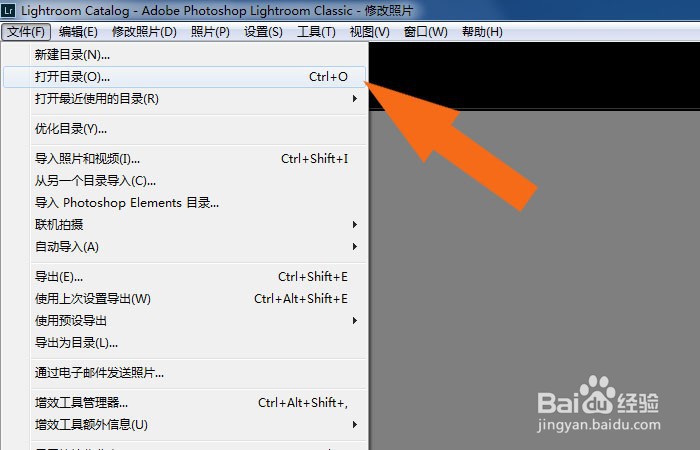
2、 接着,选择风景素材图片打开,可以看到图片的色彩和效果,如下图所示。
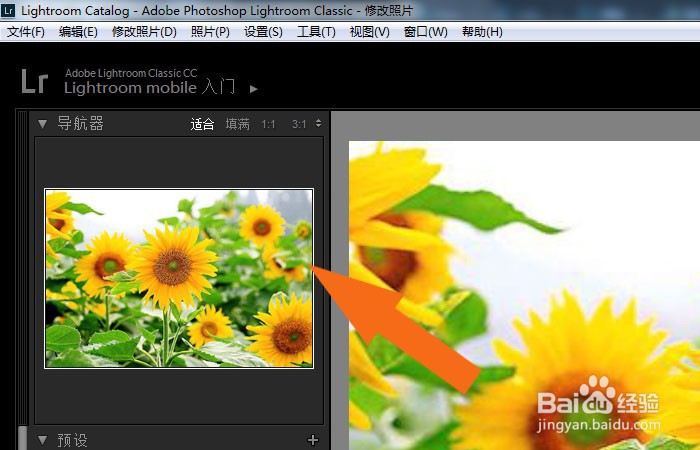
3、 然后,在菜单下选择【工具】,并单击【渐变滤镜】,如下图所示。

4、 接着,在工具面板中,鼠标左键单击【渐变滤镜】按钮,如下图所示。
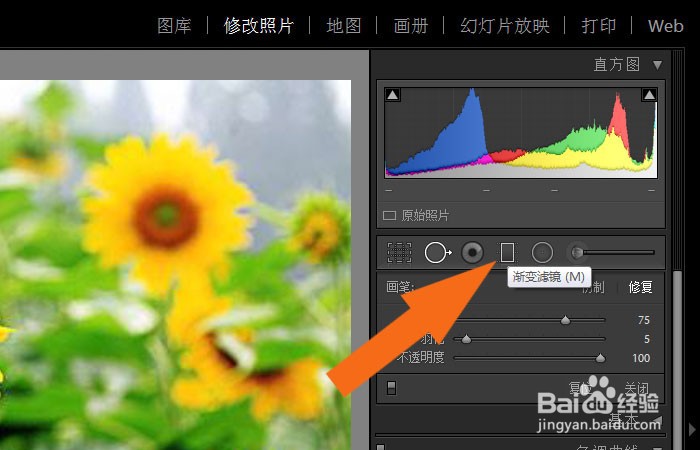
5、 然后,在渐变滤镜面板上,调整渐变的色调,可以看到图片的色彩变化,如下图所示。
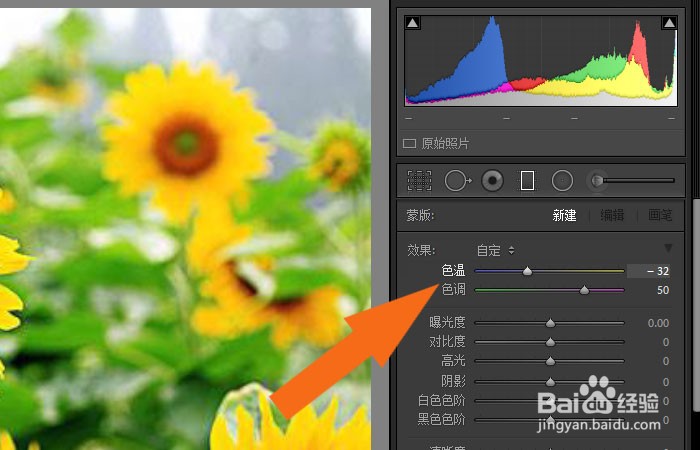
6、 接着,在渐变滤镜面板上,调整饱和度参数,如下图所示。
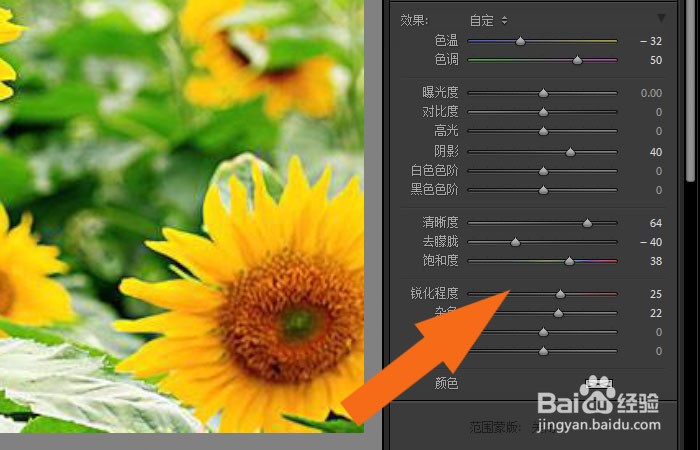
7、 最后,在渐变滤镜面板上,选择图像的对比度,可以加深渐变的效果,如下图所示。鼠标左键单击菜单【导出】,如下图所示。通过这样的操作,在Lightroom软件中就学会渐变滤镜了。

声明:本网站引用、摘录或转载内容仅供网站访问者交流或参考,不代表本站立场,如存在版权或非法内容,请联系站长删除,联系邮箱:site.kefu@qq.com。
阅读量:117
阅读量:171
阅读量:119
阅读量:99
阅读量:167